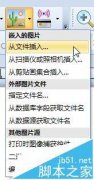最新更换了新电脑HP 288,搭配的是英特尔第八代酷睿i5 8500处理器,出厂预装Win10系统,开机后需要经过繁琐的设置才能使用,进入操作系统后发现繁琐不太实用。而工作性质决定win7简洁的布局,清爽的界面更适合,但软件和硬件官方都不再支持安装win7系统。本文站在消费者视角,从具体实践入手,手把手教你安装win7系统。
1、缺少驱动,新平台不能用win7系统。由于Win7操作系统默认的USB EHCI驱动不支持Intel 100系列主板的USB主控,因此Intel 100系列主板的电脑安装win7系统存在一定难度,门槛较高。到后来发布的更新的Intel 200系列主板,微软和Intel官方宣布不再支持200系主板 与 Win7的组合,这相当于判了win7系统死刑。虽然HP 288电脑,厂家也不提供win7驱动
微软官方说法是win10安全性更高、更人性化、更实用,但大众更认可的观点是Intel为了帮微软推Win10系统。其实新平台不能安装win7系统的症结在于Intel不再提供USB3.0和核显的win7驱动。
哪里有压迫,哪里就有反抗,越是不让用win7,越是有人继续用。Win7安全性比xp有了很大提高,安全易用,一代经典操作系统。但这阻碍了微软新系统的推广,就如产品质量电脑太好了,旧的不坏,新的卖给谁呢?所以微软想方设法,威逼利诱Windows用户升级win10系统。不仅是win7好用,还因为不少软件与win10兼容性不佳,迫使人们继续使用win7。
既然新平台缺少win7驱动,那么能不能偷梁换柱替换驱动呢?答案是可以。人们制作了USB3.0驱动注入软件,在PE系统下,运行USB3.0驱动注入软件,强行替换或写入USB3.0驱动,这样win7系统启动后,USB3.0接口就可以正常使用。不至于win7启动后或安装过程中USB鼠标和键盘无响应,而步入窘境。其次大部分电脑都预装独立显卡,缺少集显驱动影响不大。也有些主板厂商,为解决新平台不能安装win7问题,在主板上设计了PS/2接口,方便安装过程中用PS/2键盘或鼠标。
下面以图文并茂的形式,介绍一下我安装win7系统的过程(以笔者惠普电脑为例,其他品牌电脑道理相同)。为减少安装时间,我用的Ghost系统,系统封装时预装USB3.0驱动。首先修改主板的BIOS,否则不能从win7系统正常引导。
开机按F10进入BIOS,弹出警告不用管,继续按F10接受。用方向键调节,打开安全引导配置,先禁用安全引导(这是重点,否则其他的不能调节),然后启用旧支持。按F10保存。
电脑用方向键调节,打开安全引导顺序。把旧引导源里面的固态硬盘设为第一,机械硬盘设为第二。这样电脑启动时默认从固态硬盘引导。设置完成后,保存退出。
用U盘PE系统引导电脑,进入PE后,删除固态硬盘全部分区,重现建立MBR分区,注意建立分区以及格式化过程,选择4K对齐发挥固态硬盘优势,提高速度、延长寿命。
分区完毕,在PE下把Ghost版win7系统恢复到固态硬盘主分区,重启后完成安装即可。注意如果win7系统没有USB3.0驱动,可以事先下载USB3.0驱动注入软件,在恢复完成后,先注入驱动再重启。
注意事项:安装之前做好功课,查阅资料电脑是独立显卡还是集成显卡;USB3.0驱动是否已经预先注入系统(Ghost系统或win7安装包都可以预注入)等。
经过以上几步,轻松突破微软和Intel联合封锁,打破Intel八代平台不能安装win7系统的魔咒,win10轻松换win7系统。把出厂预装的win10更换成了体轻身健的win7,使用起来简洁方便多了。
怎么样?欢迎留言参与讨论。
电脑